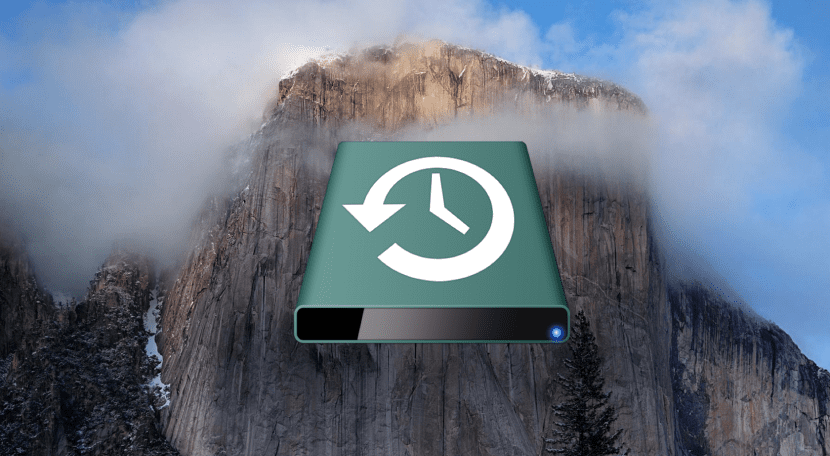
時光機器永遠是其中之一 最有用的選項 保護備份中的數據和文件而又不使我們的生活複雜化,但是有時候,這種簡單性使我們迷失了方向,並且沒有按應有的方式配置應用程序,因此它節省了不必要的信息。
在這篇文章中,我們將了解如何 幾個初步步驟,很容易 我們可以告訴Time Machine哪些文件要從備份中排除,因此除了不保存“垃圾”文件或過時的文件外, 創建超大副本 這會佔用過多的磁盤空間。

首先也是最明顯的事情是在屏幕頂部輸入“ Time Machine Preferences”,單擊圖標並“在Time Machine中打開首選項面板”,我們將轉到底部並單擊“ Options”,最後就是一會兒會打開另一個屏幕 我們可以選擇哪些文件或分區 備份時排除。
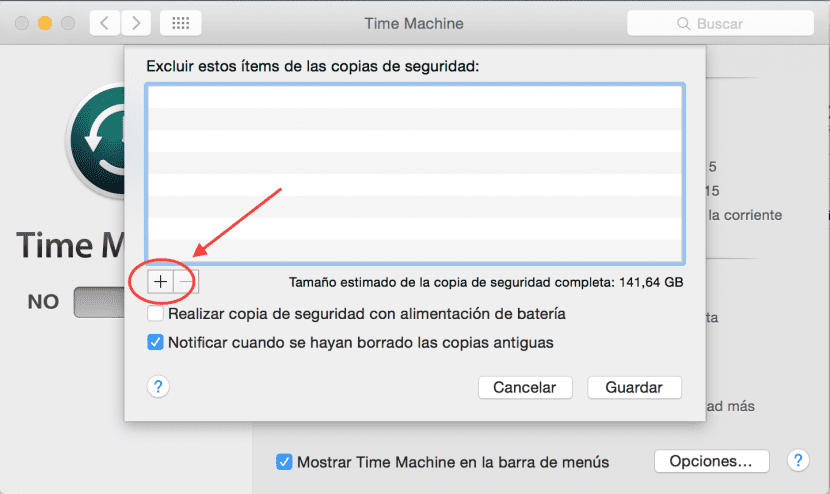
從打開的“查找器”窗口中選擇所需的內容後,只需單擊“保存”,即可 更改已應用 從那時起,Time Machine不再复制我們再次指出的內容。
如您所見,我MacBook上的備份大約佔用141,64 Gb磁盤空間,因此通過遵循這些簡單步驟並排除了很久以前帶有不同視頻和照片的文件夾,我已經能夠保存 超過20 Gb的數據,這對我來說意味著白天和黑夜,因為我需要空間。